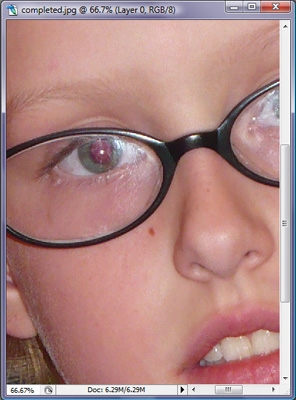Slik fjerner en kvise på en Digital Photo
Kviser, arr og andre forstyrrende urenheter kan enkelt fjernes fra dine digitale bilder med litt arbeid og kunnskap. Denne artikkelen vil lære deg hvordan du kan fjerne dem en gang for alle. Alt du trenger for å gjøre dette er en kopi av Photoshop eller et annet bilde redigering programvare. Gimp, et gratis bilderedigeringspakke, er tilgjengelig på nettet og fungerer på Linux, Max, og Windows mens Photoshop er tilgjengelig fra Adobe. Denne opplæringen bruker Photoshop, men de samme prinsippene kan brukes med Gimp.
Bruksanvisning
Zoome inn på motivet der du vil ha nok plass til å fritt jobbe, men ikke for mye der du ikke vil være i stand til å se en god del av faget. Du kan zoome inn senere for å jevne ut kantene
2 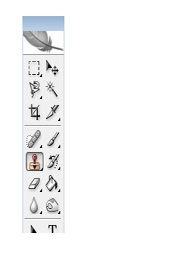
Velg klone stempel verktøyet på verktøy pallen. Velg en passende størrelse pensel. Jeg foretrekker å bruke en ti pixel pensel. Du kan bruke mer eller mindre hvis du vil, avhengig av området og detaljene du arbeider med. Når du velger en børste type, velger du børste som er fading i kantene. Dette blander bedre, sammenlignet med den faste sirkel.
3 Alt-venstre klikk på bildet, i nærheten av kvise som du vil fjerne. Når du Alt-klikk, må du huske på hudtoner du velger som huden vil erstatte den kvise med en nøyaktig kopi av ditt valg. Du kan alltid Alt-klikk på en annen del etter å ha jobbet litt, for å holde en annen hudfarge.
4 Med markøren over kvise, klikk og hold venstre museknapp mens du male over pimple.If du ikke matcher hudtonen, kan du dimme klonet delen med blur verktøyet og det vil gli bedre.
5 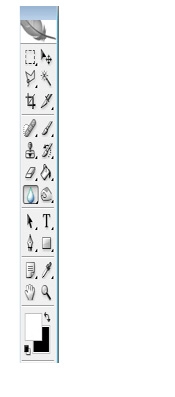
Velg blur verktøyet fra verktøy pallen. Du må endre pensel størrelse for de beste resultatene. Hvis du hadde klone pensel satt til ti piksler, sett blur verktøyet til femten eller tjue piksler. Venstreklikk klonet stedet og kort kjøre børsten over det, blander det inn i de omkringliggende områdene.
6 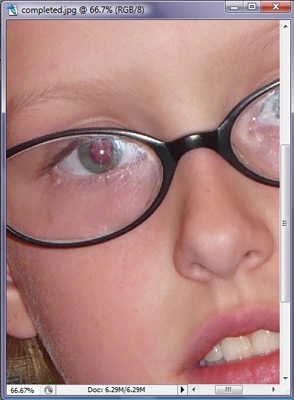
Lagre det endelige bildet med et annet filnavn. Aldri overskrive en fil som opprinnelig.
Hint
- Alltid lage en kopi av bildet du bruker i tilfelle du gjør en feil og lagre arbeidet ditt før du skjønner hva du har gjort.